イラレのショートカットが覚えられなくて困ってませんか?実は凄いコツがあるんですよ。Illustratorはショートカットキーを使うことでものすごく素早い操作が可能になります。
一応「Mac、Windows用」の、illustratorのショートカット一覧表&早見表もあります。

でも実は「暗記」でショートカットを早見表を覚えるより確実にイラレのショートカットをマスターする裏技もあります。イラレのプロが伝授します。
↓ イラレショートカット早見票暗記不要!本当の裏技はこちらです ↓
.png)
MacのIllustratorのショートカット一覧【早見表】
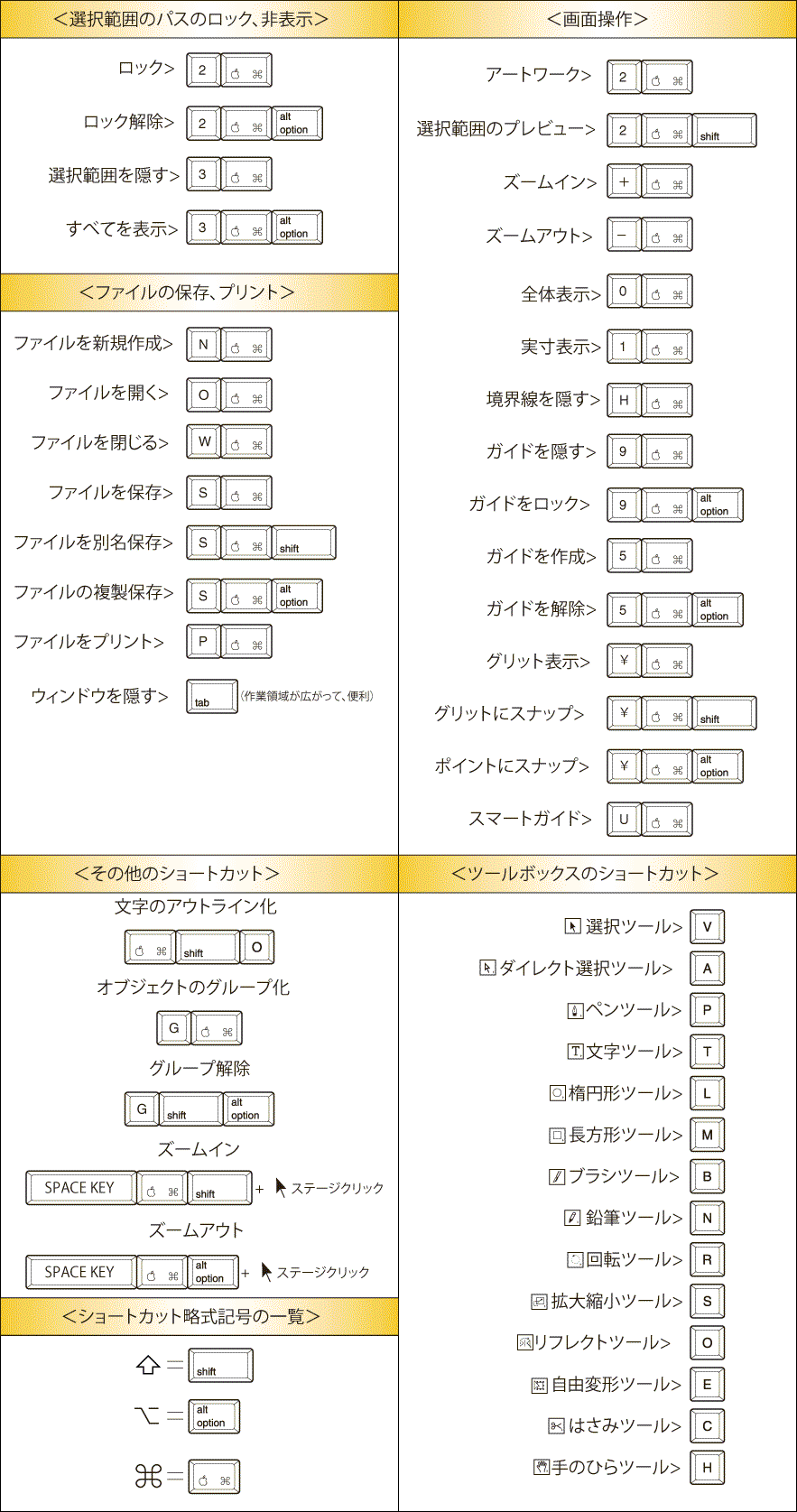
windowsのイラストレーターのショートカット一覧【早見表】
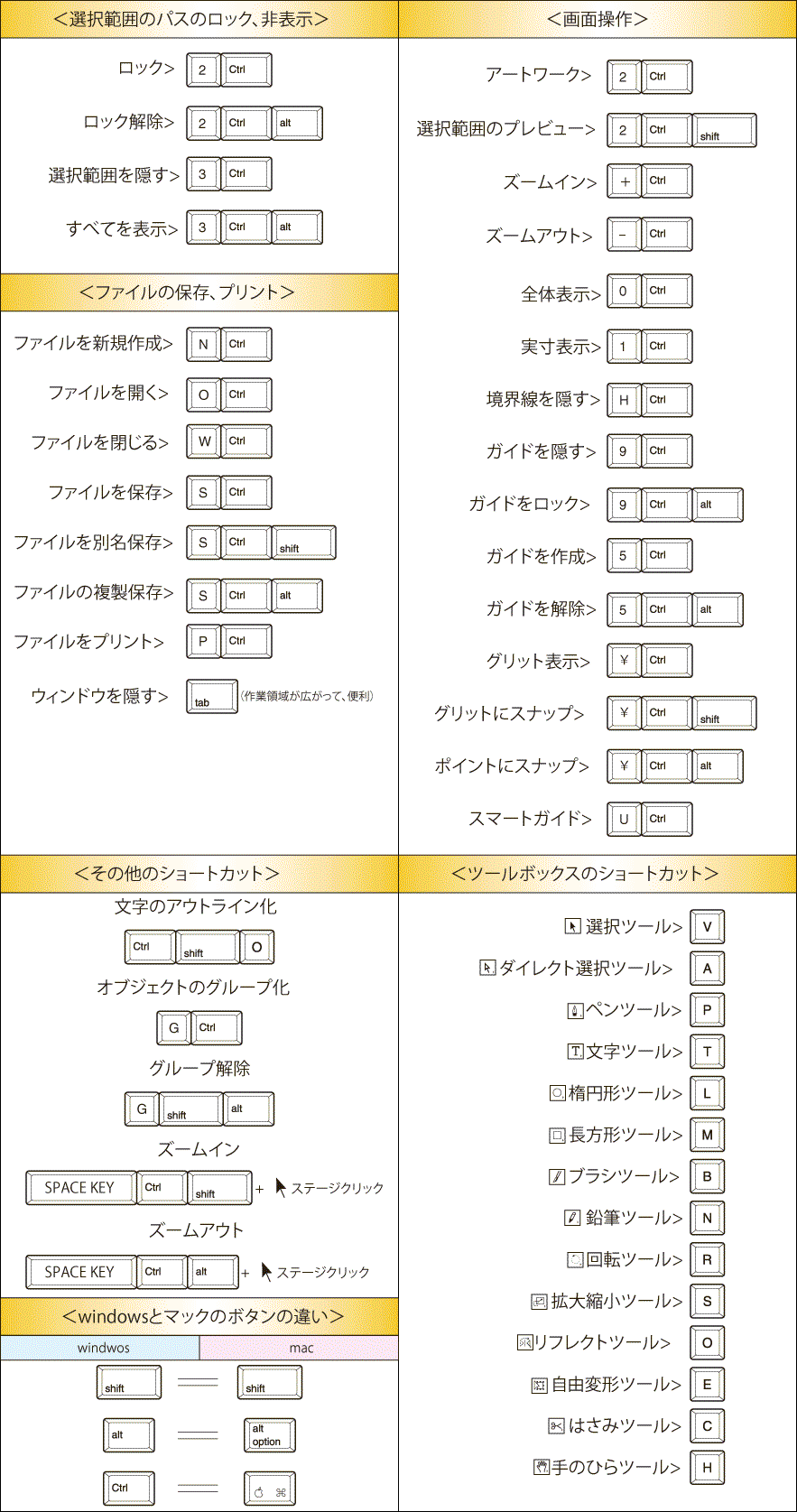
✅ windowsとmacのボタンの違いは以下の二点だけです。片方覚えれば、もう片方もショートカット操作できるようになります。
Ctrl = ⌘(コマンドボタン)
Alt = option(オプションボタン)
※ windowsもmacもIllustratorの操作はボタン名称が違うだけで全部一緒です。
✅ Illustratorの大半の操作は「ショートカットキー」でできます
ショートカットキーだけでカバー出来ない部分は「アクションセット」という機能でカバーできます。アクションキーはキーボードのファンクションキーに割当て使うことができます。
できるだけ、ショートカットキーを先に覚えてしまうとアクションセットでセットするキーを節約することができます。
※ アクションは単なるショートカットだけではなく、一連の操作をボタン1つでコンボで連続入力できる機能です。
慣れれば必ず覚えられる!Illustratorのショートカットのコツと裏技!
| Illustratorでショートカットは必須スキルでしゅ! みんなも、少しずつでいいから、おぼえてちょ\(^◇^) |
| こんなに沢山おぼえなくちゃ、ダメすか!? そんなの不可能じゃないすか? |
| 大丈夫!アシスタントの田中君なら必ず覚えられるよ!! 焦らないで、ちょっとずつ、ひとつずつ、時間をかけて体でおぼえていけばいいんよ。 イラレを使い続けてショートカットで操作するクセを付けていけば必ずマスター出来るよ(^^ ) |
| 耳子もおぼえたい! |
| OK!それじゃあ、コツを教えるね!
コツはショートカットで操作するクセを付けることだよ! キーボードのタッチタイピングを覚えるのと一緒で、最初はボタンを確かめてショートカットキーで操作すると自然と徐々に覚えていくよ! ショートカットで操作になれてくると、ツールパレットとかファイルメニューとかにマウスで移動してイチイチメニューをクリックしなくても一瞬でツールの切り替えが出来るようになれるよ♪ ✅ もの凄く早く直感的にイラレが操作出来るようになるよ 楽だし、早いし思い通りに操作出来るようになってくるから!そこから、めちゃくちゃイラストレーターが楽しくなってくるんだよ! Illustratorは初心者のうちは、なんとなく制約が多く感じて不自由なソフトに思われている面があるけど、実はとても直感的に操作できるソフトなんだよ♪ Illustratorこそ「ショートカットキー」の操作に慣れると、自由にイメージをベクターで「ゼロ」から作れる魔法のソフトなんよ! だからみんなでショートカットを覚えようぜ! |
| なるほど!それは最高っすね♪ ボクもショートカットで操作するようにクセをつけるっす! |
| さすがアシスタントの田中くん! えらいよ!! あと、便利なのにアクションセットというのがあるんだけど、これはまた後でやろうね♪ とりあえず、ショートカットキーを、ちょっとずつ覚えていくようにしようぜ!✅ メニューバーからメニューを開くと実はショートカットが表示されているよ!これ地味にスゴイからね!裏技だよ♪イチイチ、イラレの本とか、このページを確認するのも面倒でしょ?✅ メニューのところに出ているのを、見てショートカットを練習すると、より 効率的やね! |
Illustratorのショートカットをすぐに見つける裏技!!
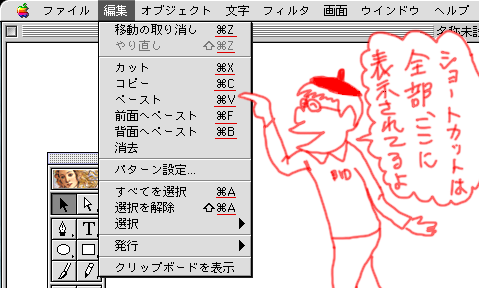
| なるほど、なるほど!いいっすね!!!
実際に操作するときにメニューにアクセスして、そのままクリックして操作をしちゃうのではなく、ショートカットをチェックしてショートカットで操作したらいいっすね! |
| 正解!コマンドマークは「コマンド」<winの場合はCtrlボタン>やね!
矢印が上を向いたマークは「シフトキー」のマークなんよ。 もう一つ、別なマークも出てくるけど、それが「オプションキー」<winの場合はAltボタン>のマークね! オレも最初、この記号の意味がわからなかったけど、わかると、とっても便利やね! これを知ってしまったら、それを見ながらショートカットで操作が出来るようになるから偉大な一歩になるよ。 ✅ 記号の意味は、上のショートカット一覧に記載しておきました ✅ ツールボックスのショートカットを確認したい場合は、ツールボックスの上にカーソルを移動させて、ちょっと待っている。 するとショートカットキーが表示されるよ(^^)
アイコンに「マウス」でカーソルを上に載せた状態でちょっと待つのがコツ!(クリックせずに待つ)☑ 選択ツール(V)と表示されたら、選択ツールのショートカットは、Vボタンということやね! ☑ 上のペンツール(P)は、キーボードの「P」がペンツールに切り替えるショートカットということです! 主要ツールは全部こうして、チェックしてショートカットで切り替えて操作になれて、徐々に体でおぼえましょう♪ |
|
☑ ショートカットのカスタマイズ方法はこちら |
ショートカットの覚え方

ショートカット早見表(Mac,Windows)を見たんですが、とりあえずイラレ初心者は「頻繁に使うショートカット」から覚えたら良いですかね?

ここだけの話、ぶっちゃけると実はどうでも良いショートカットがイラレには沢山あるので、単なる丸暗記は時間の無駄なんよ。

ええ―、それマジすか!?

マジだよ。こーゆうのを作っておいて言うのもなんだけど「掛け算の九九」の丸暗記みたいにイラレのショートカットの早見表を見て覚えても意味がないんよ。それでいて、オレのようなイラレのプロが使う「ショートカット」は特殊なものが結構多いんよ。納期が短い仕事を膨大にやってきて生き残るために効率的にショートカットも覚える必要があったんよ。

イラレのショートカットの早見表を見て都度都度操作しても、実際に使う時に「なんだっけ?」となりますっす!

上で紹介した、ショートカットをIllustratorに簡易表示させて都度都度ショートカットで操作して身につける練習をするのが1番だよ。それとオレは動画でイラレによるイラストメイキング動画をリリースしてるんよ!動画ならイラレのショートカットと同時に、Illustratorの使い方がセットでわかるんよ。
Youtube動画の「オレ流!イラレ道場」で、実際にイラストメイキング動画の中で操作中に登場する「ショートカット」をテロップ表示しながら作品を完成させる様子をIllustratorを実際に動かしながら実況解説してるんよ!

これなら、Illustrator初心者にも応用場面からショートカットが見られるのでとてもわかりやすいっす!

ブレンドツールや複合シェイプツールなんかも、基本的な使い方がわかっても具体的な「応用」の場面がわからないというイラレ初心者の方が多いんよ。だからツールの応用活用方法も含めて、動画で解説してるんよ。応用できる場面がわかることが大事なんよ。これは、ショートカットも同じで、応用場面を知ることがやっぱり重要なんよ。それで使い慣れてくるると、「ここで使う」という応用できる場面で反射的にショートカットや便利ツールが使えるようになるんよ。

なるほど。よく使うものからショートカットを覚えるのが大事な理由っすね。

そうなんよ。で、1番重要なのはペンツールでのトレースなんよ。それを最初にトレース練習素材を無料で配ってるから練習してほしいんよ。
動画で実際に使い方を見て便利なツールでさらに発展型に自分の作品をもっていけるんよ。トレースできるようになると、どんな素材でも自分の思うがままに作れるようになるんよ。
そこをすっ飛ばしてエフェクト系で遊んでるだけの人が凄く多いんよ。それだとIllustratorが「宝の持ち腐れ状態」になっちゃうんよ。
基礎と応用の応用からじゃなく「応用するための基礎」としてトレースをするのがイラレマスターになるために大切なんよ♪
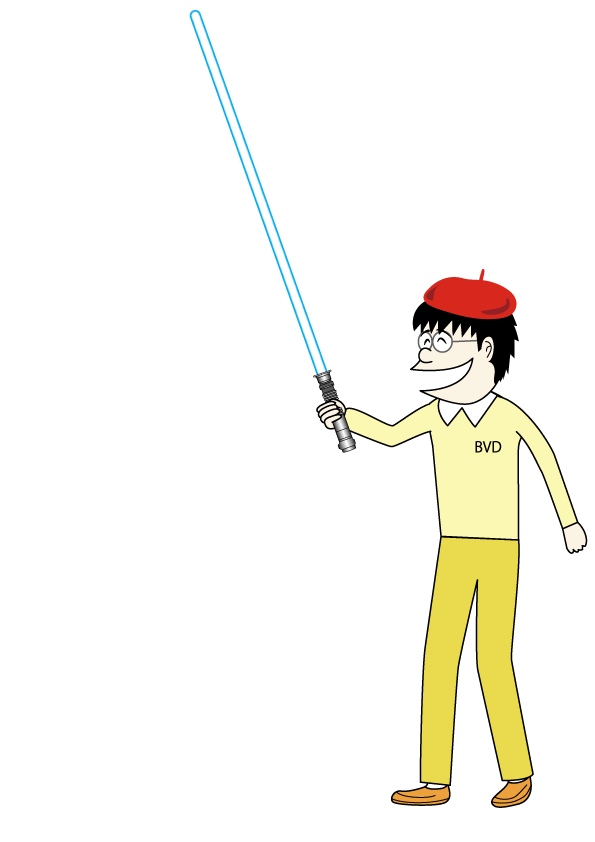
イラレでショートカットができない場合はこちら!
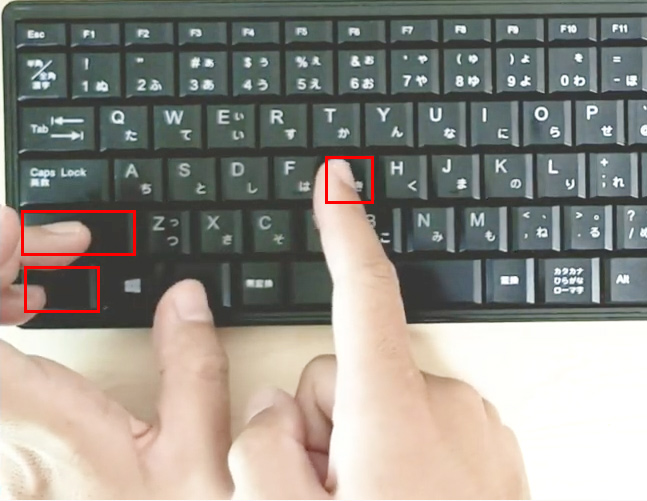


コメント
ショートカットのページは数見て見てきましたが、このページのURLがぴか一です!
はーなんてステキなんでしょう。
日々イラレは使いますが機能の一割も使ってないと思います(汗)
Webバカの私は「Ctrl+Alt+Shift+S」でWeb用に保存ばっかり。 今晩からさっそく使ってみます!
最初は、ショートカットで操作するのが面倒に感じるかも。
でも、徐々に慣れてきてドンドンカンタンに楽ちんになってきます(^_-)
windows用の一覧も作ってください!
はーい\(^。^)
↓【追記】イラレ「Windows用」ショートカット一覧できました(‘v‘)
https://www.illareya.net/douzyou-short-cut-win.html
このショートカット早見表、とても役立ちます! Illustratorをもっと効率的に使えるようになりそうです。ありがとうございます!
このショートカット早見表、とても便利です!特にMacとWindows両方に対応しているのがありがたい。作業効率が格段にアップしそうです。ありがとうございます!
このショートカット早見表、とても助かります!特に初心者にはぴったりの情報だと思います。これを参考にして作業がもっとスムーズになりそうです。ありがとうございます!
このショートカット早見表は本当に便利ですね!Illustratorを使っているときに効率がかなり上がりそうです。特にMacとWindowsの両方に対応しているのが素晴らしい!ありがとうございます!
とても便利なショートカット早見表ですね!特にMac用の情報が助かります。これで作業が効率化できそうです。ありがとうございます!
このショートカット早見表は本当に助かります!作業効率が大幅にアップしました。特に、MacとWin両方に対応しているのが嬉しいです。ありがとうございます!
このショートカット早見表、すごく役に立ちます!特に作業効率が大幅にアップしました。ありがとうございます!
このショートカット早見表はとても便利ですね!仕事でIllustratorを使うことが多いので、これを参考にして作業効率を上げたいと思います。特にMacとWindowsの両方が載っているのが助かります。ありがとうございます!
このショートカット早見表は本当に便利ですね!特にIllustratorを使うたびに時間が節約できそうです。新しい裏技も知れて興味深いです。これからもこんな情報を楽しみにしています!